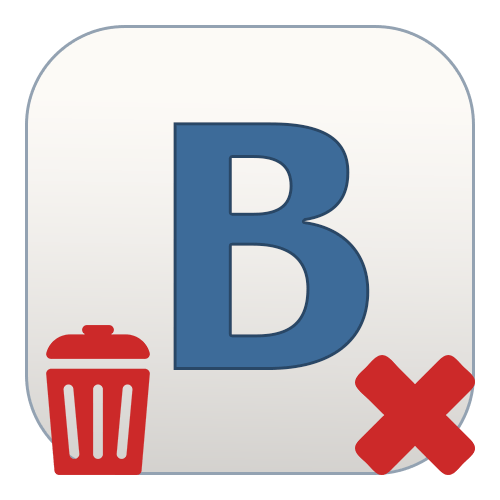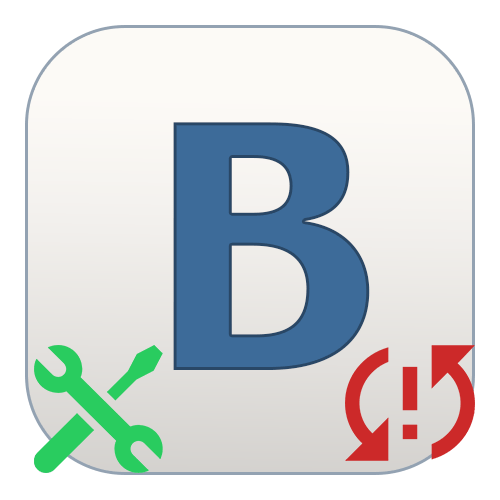Зміна розміру зображення є досить поширеним завданням для користувачів ПК. Для чого це? Та Ви і самі зможете відповісти на це питання, просто згадавши, як ви в останній раз завантажували фотографію в соціальну мережу або на форум. Пам'ятаєте обмеження розміру або роздільну здатність зображення? Те саме. Також, найчастіше, здається, що фото буде виглядати виграшніше, якщо його обрізати певним чином. В обох випадках вам знадобиться наступна інструкція.
Ми розберемо процес поетапно на прикладі багатофункціональної програми PicPick. Чому саме в ній? Та тому, що саме в ній ці операції виробляти, мабуть, найпростіше. До того ж, програма абсолютно безкоштовна і має цілу купу інших корисних функцій.
Зміна розміру
Почнемо з простої зміни розміру. У стрічці інструментів необхідно знайти пункт « зображення ", потім натиснути на « Розмір " і, нарешті, « Змінити розмір зображення ».
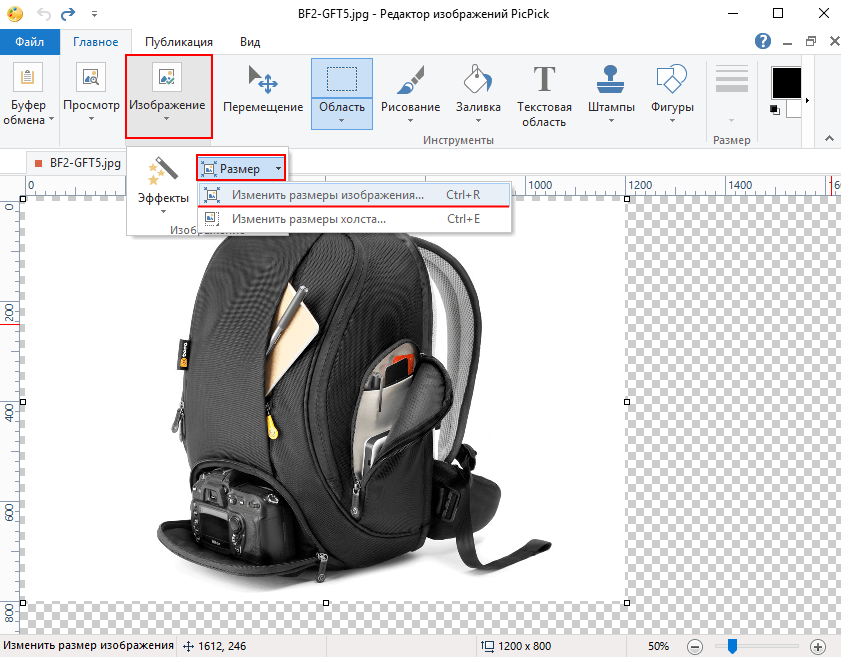
У діалоговому вікні ви можете вказати наскільки, у відсотках, змінити розмір картинки. Нижче можна вибрати інший варіант-точне значення в пікселях. Тут ви можете або довільно вказати ширину і висоту фото, або, що більш переважно, змінити розмір зі збереженням вихідних пропорцій. У цьому випадку ви вводите або значення ширини, або висоти, а другий показник вважається автоматично. В кінці лише необхідно натиснути»ОК".
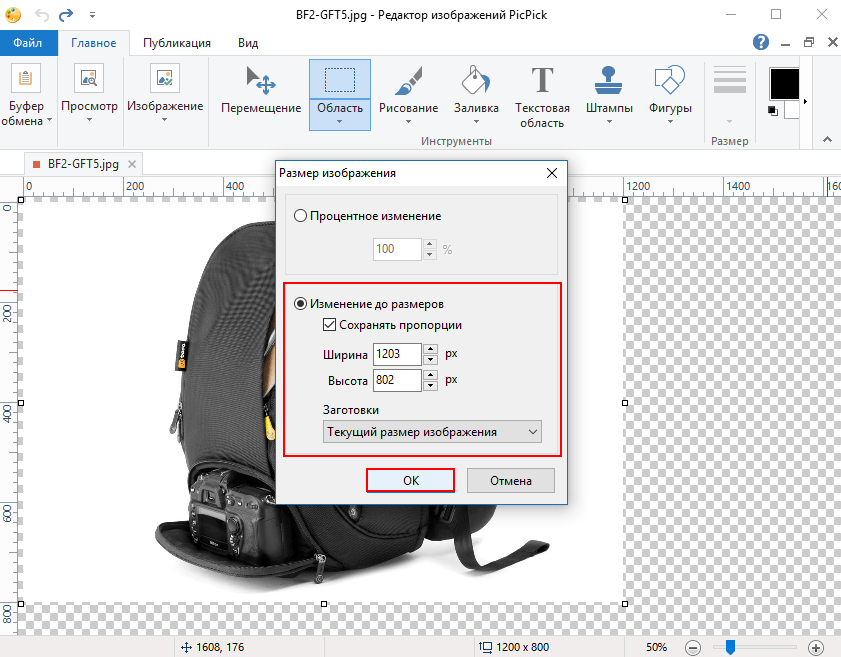
Обрізання зображення
Обрізати зображення ще простіше. Для початку, виберіть на панелі інструментів пункт « Область » і виділіть необхідний вам фрагмент знімка.
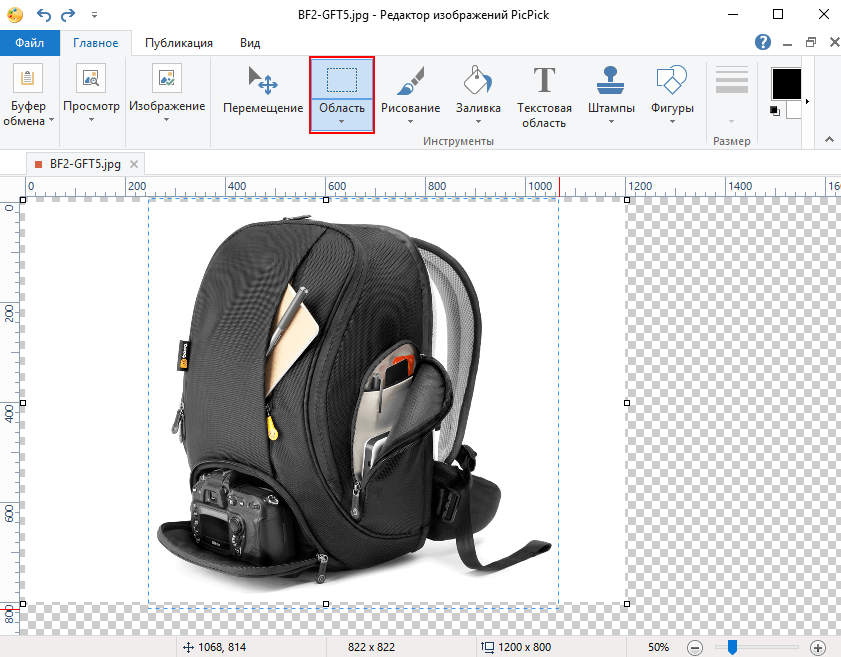
Далі, просто натискаєте на кнопку « обрізка » і отримуєте готове зображення.
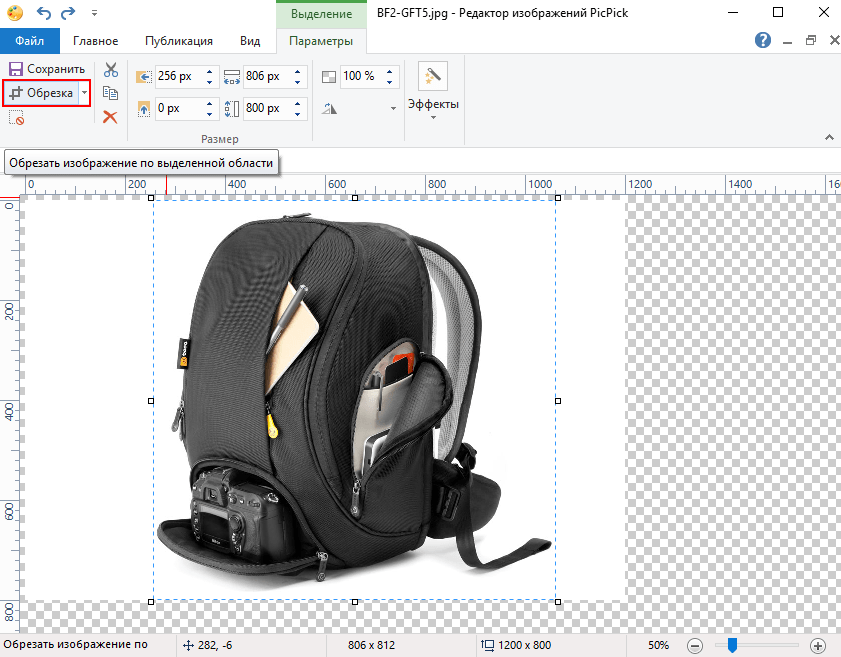
Читайте також: програми для редагування фотографій
Висновок
Отже, ми детально розібрали, як змінити розмір фотографії на комп'ютері. Процес дуже простий, так що на його освоєння у вас піде буквально пару хвилин.